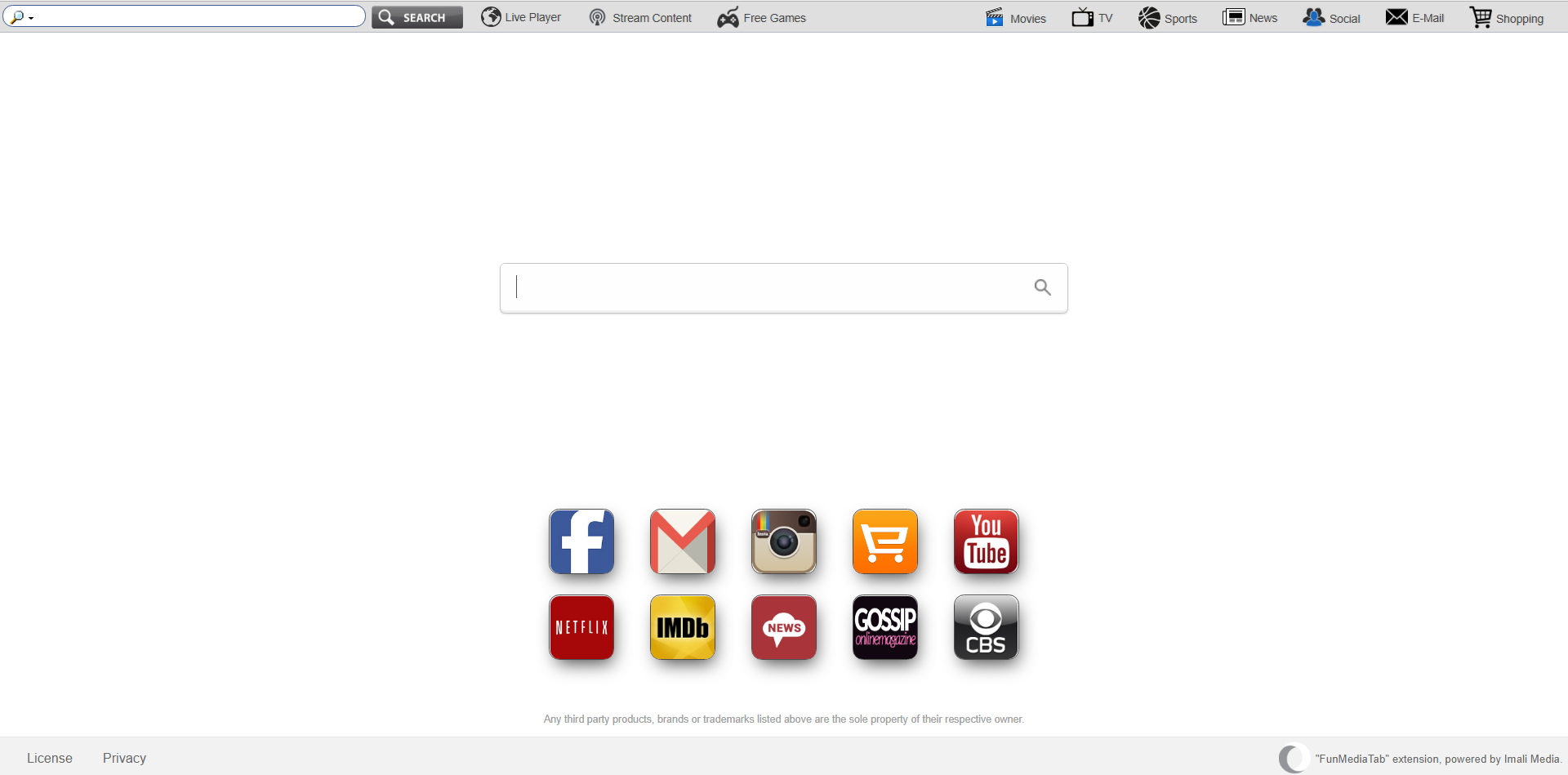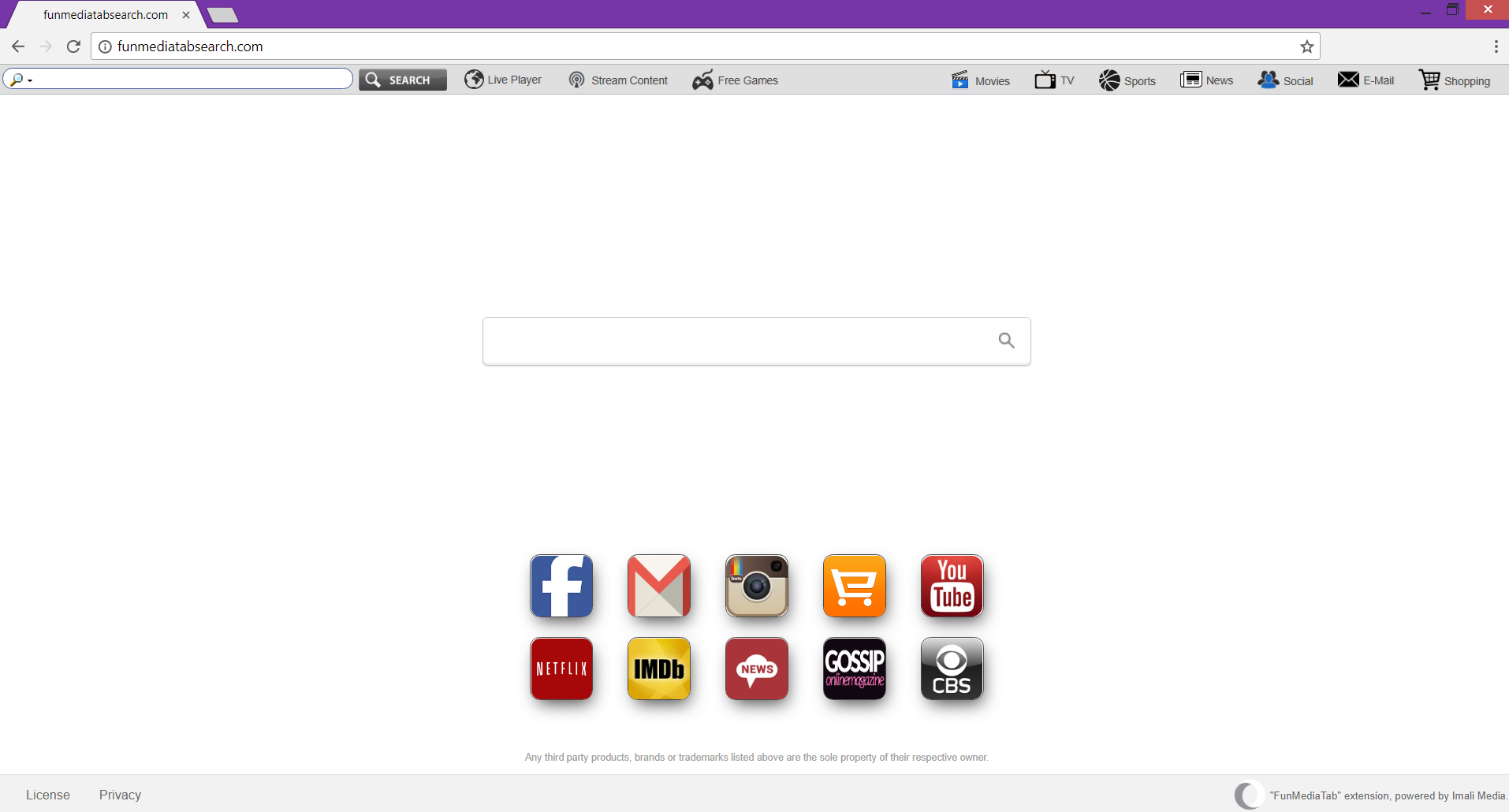この記事は、 Funmediatabsearch.com 影響を受けるブラウザとシステムから. この厄介なハイジャック犯をPCから完全に削除するには、詳細なガイドに従ってください.
Funmediatabsearch.com 知らないうちにシステムに侵入し、いくつかの重要なブラウザ設定を変更するため、ブラウザハイジャッカーとして分類されます。. あなたのオンライン活動をスパイしようとして, Funmediatabsearch.com その欺瞞的なサービスを使用するように強制します. 目的のために, ハイジャック犯があなたのホームページを置き換えます, 新しいタブページとそのドメインアドレスを持つデフォルトの検索エンジン. ブラウザにアクセスできるようになったら, ブラウジングセッション中に邪魔な広告の数が増えることに気付くかもしれません. の影響についてもっと理解するために読み続けてください Funmediatabsearch.com ハイジャック犯, それがシステムに着地する方法とそれを完全に取り除く方法.

脅威の概要
| 名前 | Funmediatabsearch.com |
| タイプ | ブラウザハイジャッカー, PUP |
| 簡単な説明 | 疑わしいドメイン Funmediatabsearch.com 影響を受ける各ブラウザでホームページおよび新しいタブページとして設定できます. 不正な検索エンジンがデフォルトとして設定されています. |
| 症状 | 影響を受けるブラウザのホームページと新しいタブページは、のメインページを表示できます。 Funmediatabsearch.com ハイジャック犯. 多くの広告がブラウザを氾濫させ、ブラウザを遅くします. |
| 配布方法 | フリーウェアのインストール, バンドルパッケージ |
| 検出ツール |
システムがマルウェアの影響を受けているかどうかを確認する
ダウンロード
マルウェア除去ツール
|
| ユーザー体験 | フォーラムに参加する Funmediatabsearch.comについて話し合う. |

Funmediatabsearch.com – 配布方法
Funmediatabsearch.com システムに目立たないように着地する可能性があります. したがって、意図せずに不要なプログラムをインストールするように仕向けることを目的とした怪しげなテクニックの助けを借りて配布される可能性があります. これは通常、さまざまなトレントWebサイトから無料でダウンロードした目的のプログラムのインストールプロセス中に発生します。, オンラインストア, およびP2Pネットワーク. ハイジャック犯は、そのようなプログラムのインストーラーに組み込まれ、デフォルトでインストールするように設定されている場合があります. その時間の大半, でも, 通常のインストール手順に従うと、そのような追加コンポーネントの存在に関する情報を見つけることができませんでした. そのため、詳細/カスタム構成手順を選択し、それらが提供するテキストを注意深く読むことをお勧めします。. 場合によっては、これらのオプションは、次のような望ましくない可能性のあるプログラムを防ぐのに役立つ場合があります。 Funmediatabsearch.com あなたが彼らのインストールをオプトアウトするオプションを見つけることができるのであなたのシステムに忍び込むことから.
Funmediatabsearch.com GoogleChromeのような頻繁に使用されるWebブラウザを乗っ取ると考えられています, Mozilla Firefox, インターネットエクスプローラ, とサファリ.

Funmediatabsearch.com – 詳細
Funmediatabsearch.com が所有する疑わしいウェブサイトです イマリメディア株式会社. これは主に、オンラインユーザーに役立つのではなく、クリエイターに収益をもたらすことを目的としています。. 目的のために, ホームページに置き換わる, 新しいタブページとそのドメインアドレスを持つデフォルトの検索エンジン. これらの変更が行われると、影響を受けるブラウザを開くたびに、以下に示すようにメインページが表示され始めます。:
Funmediatabsearch.com ウェブサイトは、GoogleやBingのような信頼できる検索エンジンによく似ています. そのメインページには、2つの検索フィールドといくつかのクリック可能なアイコンがあり、ネット上で最も人気のあるWebサイトにアクセスできます。. ページの上部には、ユーザーが検索クエリを入力できるツールバーがあります。, ゲームのさまざまなWebサイトにアクセスする, テレビ番組, 買い物, 映画, ニュース, スポーツおよびその他.
これらの機能はすべて、誤解を招く可能性があります Funmediatabsearch.com は実際には必要なものすべてを提供する便利なWebサイトですが、すべてのオンラインアクティビティを追跡し、サーバーにデータを記録できる、それほど明白ではない機能もいくつかあります。. データの記録は、広告目的で使用される可能性が最も高いです. ハイジャック犯のほとんどは Funmediatabsearch.com いわゆるクリック課金方式を介して所有者の収益を生み出すために作成されます. それは彼らが彼らのウェブサイトに表示された広告をクリックするたびにお金を稼ぐことを可能にします. したがって、影響を受けるブラウザ全体に表示される多くの邪魔な広告に備えてください.
その上に, によってプッシュされた検索エンジン Funmediatabsearch.com 検索結果を生成するための独自のデータベースがないため、デマのように見えます. 検索クエリを入力するたびに、新しいブラウザタブでYahoo検索を開くだけです。. さらに, ハイジャッカーはすべての検索クエリ、閲覧履歴、その他の詳細を記録することを知っておく必要があります. 次の段落で, どんな情報が見えるか Funmediatabsearch.com ブラウザから収集します.

Funmediatabsearch.com – プライバシーポリシー
Funmediatabsearch.com が所有する疑わしいウェブサイトです イマリメディア株式会社. ハイジャック犯のポリシーは、主にブラウザから収集されるデータの種類をユーザーに通知します, 収集方法と使用方法.
のサービスを使用してポリシーに従って Funmediatabsearch.com およびその所有者によって提供されるすべてのサービス イマリメディア株式会社. 影響を受けるブラウザから特定の詳細が自動的に収集されることに同意するものとします. 以下に、ハイジャック犯によって取得および記録されたすべてのデータの詳細なリストを示します。.
情報, すべてのユーザーからこのハイジャック犯からImaliMediaによって収集されました:
- あなたのIP (インターネットプロトコル) 住所
- 使用するブラウザの種類
- サイトにアクセスした時間
- サイト全体でアクセスしたページ
収集できるあなたが提供する情報:
- あなたの名前
- メールアドレス
- 原産国
- あなたのニックネーム
- 電話番号
- Webサイト
- 会社
- 職名
彼らはあなたをだまして、あなたの個人を特定できる情報を出所不明の第三者と共有することを可能にする欺瞞的な空白を埋めようとするかもしれません. 非個人情報について イマリメディア株式会社. ブラウザで直接さまざまなスポンサーコンテンツを提供するために使用する場合があります.
表示どおり, 同じ会社によって作成された他の多くの厄介なハイジャック犯がいます. 私たちのチームによって報告されたいくつかの名前を付けることを証明するために TvNewTab(.)com, Funcybertabsearch(.)com, と FunTabSafeSearch(.)com. 遅かれ早かれ、オンラインユーザーに嫌がらせをする彼らの疑わしい製品がさらに増えると予想されます。.

Funmediatabsearch.comブラウザハイジャッカーを削除します
以下の手順は、削除するのに役立ちます Funmediatabsearch.com 影響を受けたChromeから完全にハイジャック犯, Firefox, 冒険者, およびSafariブラウザ. 次のガイドで, また、この厄介なプログラムをWindowsシステムから削除する方法もあります. 2つの除去アプローチがあります – 手動および自動. 手動で削除した後も、へのリダイレクトが発生する場合 Funmediatabsearch.com, 残り物がないかシステムをスキャンする必要があります. 高度なマルウェア対策ツールの助けを借りて, あなたは簡単にすべての残り物を見つけて排除することができます.
- ウィンドウズ
- Mac OS X
- グーグルクローム
- Mozilla Firefox
- マイクロソフトエッジ
- サファリ
- インターネットエクスプローラ
- プッシュポップアップを停止します
How to Remove Funmediatabsearch.com from Windows.
ステップ 1: Scan for Funmediatabsearch.com with SpyHunter Anti-Malware Tool



ステップ 2: PC をセーフ モードで起動する





ステップ 3: Uninstall Funmediatabsearch.com and related software from Windows
Windows のアンインストール手順 11



Windows のアンインストール手順 10 および旧バージョン
これは、ほとんどのプログラムをアンインストールできるはずのいくつかの簡単な手順の方法です。. Windowsを使用しているかどうかに関係なく 10, 8, 7, VistaまたはXP, それらのステップは仕事を成し遂げます. プログラムまたはそのフォルダをごみ箱にドラッグすると、 非常に悪い決断. あなたがそれをするなら, プログラムの断片が残されています, そしてそれはあなたのPCの不安定な仕事につながる可能性があります, ファイルタイプの関連付けやその他の不快なアクティビティに関するエラー. コンピュータからプログラムを削除する適切な方法は、それをアンインストールすることです. それをするために:


 上記の手順に従うと、ほとんどのプログラムが正常にアンインストールされます.
上記の手順に従うと、ほとんどのプログラムが正常にアンインストールされます.
ステップ 4: すべてのレジストリをクリーンアップ, Created by Funmediatabsearch.com on Your PC.
通常対象となるWindowsマシンのレジストリは次のとおりです。:
- HKEY_LOCAL_MACHINE Software Microsoft Windows CurrentVersion Run
- HKEY_CURRENT_USER Software Microsoft Windows CurrentVersion Run
- HKEY_LOCAL_MACHINE Software Microsoft Windows CurrentVersion RunOnce
- HKEY_CURRENT_USER Software Microsoft Windows CurrentVersion RunOnce
これらにアクセスするには、Windowsレジストリエディタを開き、値を削除します。, created by Funmediatabsearch.com there. これは、以下の手順に従うことで発生する可能性があります:


 ヒント: ウイルスによって作成された値を見つけるには, あなたはそれを右クリックしてクリックすることができます "変更" 実行するように設定されているファイルを確認する. これがウイルスファイルの場所である場合, 値を削除します.
ヒント: ウイルスによって作成された値を見つけるには, あなたはそれを右クリックしてクリックすることができます "変更" 実行するように設定されているファイルを確認する. これがウイルスファイルの場所である場合, 値を削除します.
Video Removal Guide for Funmediatabsearch.com (ウィンドウズ).
Get rid of Funmediatabsearch.com from Mac OS X.
ステップ 1: Uninstall Funmediatabsearch.com and remove related files and objects





Macには、ログイン時に自動的に起動するアイテムのリストが表示されます. Look for any suspicious apps identical or similar to Funmediatabsearch.com. 自動的に実行を停止するアプリをチェックしてから、マイナスを選択します (「「-「「) それを隠すためのアイコン.
- に移動 ファインダ.
- 検索バーに、削除するアプリの名前を入力します.
- 検索バーの上にある2つのドロップダウンメニューを次のように変更します 「システムファイル」 と 「含まれています」 削除するアプリケーションに関連付けられているすべてのファイルを表示できるようにします. 一部のファイルはアプリに関連していない可能性があることに注意してください。削除するファイルには十分注意してください。.
- すべてのファイルが関連している場合, を保持します ⌘+A それらを選択してからそれらを駆動するためのボタン "ごみ".
In case you cannot remove Funmediatabsearch.com via ステップ 1 その上:
アプリケーションまたは上記の他の場所でウイルスファイルおよびオブジェクトが見つからない場合, Macのライブラリで手動でそれらを探すことができます. しかし、これを行う前に, 以下の免責事項をお読みください:



次の他の人と同じ手順を繰り返すことができます としょうかん ディレクトリ:
→ 〜/ Library / LaunchAgents
/Library / LaunchDaemons
ヒント: 〜 わざとそこにあります, それはより多くのLaunchAgentにつながるからです.
ステップ 2: Scan for and remove Funmediatabsearch.com files from your Mac
When you are facing problems on your Mac as a result of unwanted scripts and programs such as Funmediatabsearch.com, 脅威を排除するための推奨される方法は、マルウェア対策プログラムを使用することです。. SpyHunter for Macは、Macのセキュリティを向上させ、将来的に保護する他のモジュールとともに、高度なセキュリティ機能を提供します.
Video Removal Guide for Funmediatabsearch.com (マック)
Remove Funmediatabsearch.com from Google Chrome.
ステップ 1: Google Chromeを起動し、ドロップメニューを開きます

ステップ 2: カーソルを上に移動します "ツール" 次に、拡張メニューから選択します "拡張機能"

ステップ 3: 開店から "拡張機能" メニューで不要な拡張子を見つけてクリックします "削除する" ボタン.

ステップ 4: 拡張機能が削除された後, 赤から閉じてGoogleChromeを再起動します "バツ" 右上隅にあるボタンをクリックして、もう一度開始します.
Erase Funmediatabsearch.com from Mozilla Firefox.
ステップ 1: MozillaFirefoxを起動します. メニューウィンドウを開く:

ステップ 2: を選択 "アドオン" メニューからのアイコン.

ステップ 3: 不要な拡張子を選択してクリックします "削除する"

ステップ 4: 拡張機能が削除された後, 赤から閉じてMozillaFirefoxを再起動します "バツ" 右上隅にあるボタンをクリックして、もう一度開始します.
Uninstall Funmediatabsearch.com from Microsoft Edge.
ステップ 1: Edgeブラウザを起動します.
ステップ 2: 右上隅のアイコンをクリックして、ドロップメニューを開きます.

ステップ 3: ドロップメニューから選択します "拡張機能".

ステップ 4: 削除したい悪意のある拡張機能の疑いを選択し、歯車のアイコンをクリックします.

ステップ 5: 下にスクロールして[アンインストール]をクリックして、悪意のある拡張機能を削除します.

Remove Funmediatabsearch.com from Safari
ステップ 1: Safariアプリを起動します.
ステップ 2: マウスカーソルを画面の上部に置いた後, Safariテキストをクリックして、ドロップダウンメニューを開きます.
ステップ 3: メニューから, クリック "環境設定".

ステップ 4: その後, [拡張機能]タブを選択します.

ステップ 5: 削除する拡張機能を1回クリックします.
ステップ 6: [アンインストール]をクリックします.

アンインストールの確認を求めるポップアップウィンドウが表示されます 拡張子. 選択する 'アンインストール' また, そしてFunmediatabsearch.comは削除されます.
Eliminate Funmediatabsearch.com from Internet Explorer.
ステップ 1: InternetExplorerを起動します.
ステップ 2: 「ツール」というラベルの付いた歯車アイコンをクリックしてドロップメニューを開き、「アドオンの管理」を選択します

ステップ 3: [アドオンの管理]ウィンドウで.

ステップ 4: 削除する拡張子を選択し、[無効にする]をクリックします. 選択した拡張機能を無効にしようとしていることを通知するポップアップウィンドウが表示されます, さらにいくつかのアドオンも無効になっている可能性があります. すべてのチェックボックスをオンのままにします, [無効にする]をクリックします.

ステップ 5: 不要な拡張子が削除された後, 右上隅にある赤い「X」ボタンからInternetExplorerを閉じて再起動し、再起動します.
ブラウザからプッシュ通知を削除する
GoogleChromeからのプッシュ通知をオフにする
GoogleChromeブラウザからのプッシュ通知を無効にするには, 以下の手順に従ってください:
ステップ 1: に移動 設定 Chromeで.

ステップ 2: 設定で, 選択する "高度な設定」:

ステップ 3: クリック "コンテンツ設定」:

ステップ 4: 開ける "通知」:

ステップ 5: 3つのドットをクリックして、[ブロック]を選択します, オプションの編集または削除:

Firefoxでプッシュ通知を削除する
ステップ 1: Firefoxのオプションに移動します.

ステップ 2: 設定に移動", 検索バーに「通知」と入力して、 "設定":

ステップ 3: 通知を削除したいサイトで[削除]をクリックし、[変更を保存]をクリックします

Operaでプッシュ通知を停止する
ステップ 1: Operaで, 押す ALT + P 設定に移動します.

ステップ 2: 検索の設定で, 「コンテンツ」と入力してコンテンツ設定に移動します.

ステップ 3: オープン通知:

ステップ 4: GoogleChromeで行ったのと同じことを行います (以下に説明します):

Safariでプッシュ通知を排除する
ステップ 1: Safariの設定を開く.

ステップ 2: プッシュポップアップが消えた場所からドメインを選択し、に変更します "拒否" から "許可する".
Funmediatabsearch.com-FAQ
What Is Funmediatabsearch.com?
The Funmediatabsearch.com threat is adware or ブラウザリダイレクトウイルス.
コンピューターの速度が大幅に低下し、広告が表示される場合があります. 主なアイデアは、情報が盗まれたり、デバイスに表示される広告が増える可能性があることです。.
このような不要なアプリの作成者は、クリック課金制を利用して、コンピューターにリスクの高い、または資金を生み出す可能性のあるさまざまな種類のWebサイトにアクセスさせます。. これが、広告に表示されるWebサイトの種類を気にしない理由です。. これにより、不要なソフトウェアがOSにとって間接的に危険になります.
What Are the Symptoms of Funmediatabsearch.com?
この特定の脅威と一般的に不要なアプリがアクティブな場合に探すべきいくつかの症状があります:
症状 #1: 一般的に、コンピュータの速度が低下し、パフォーマンスが低下する可能性があります.
症状 #2: ツールバーがあります, 追加したことを覚えていないWebブラウザ上のアドオンまたは拡張機能.
症状 #3: すべてのタイプの広告が表示されます, 広告でサポートされている検索結果のように, ランダムに表示されるポップアップとリダイレクト.
症状 #4: Macにインストールされたアプリが自動的に実行されているのがわかりますが、それらをインストールしたことを覚えていません。.
症状 #5: タスクマネージャーで疑わしいプロセスが実行されているのがわかります.
これらの症状が1つ以上見られる場合, その後、セキュリティの専門家は、コンピュータのウイルスをチェックすることを推奨しています.
不要なプログラムの種類?
ほとんどのマルウェア研究者とサイバーセキュリティ専門家によると, 現在デバイスに影響を与える可能性のある脅威は次のとおりです。 不正なウイルス対策ソフトウェア, アドウェア, ブラウザハイジャッカー, クリッカー, 偽のオプティマイザーとあらゆる形式の PUP.
私が持っている場合はどうすればよいですか "ウイルス" like Funmediatabsearch.com?
いくつかの簡単なアクションで. 何よりもまず, これらの手順に従うことが不可欠です:
ステップ 1: 安全なコンピューターを探す 別のネットワークに接続します, Macが感染したものではありません.
ステップ 2: すべてのパスワードを変更する, メールパスワードから.
ステップ 3: 有効 二要素認証 重要なアカウントを保護するため.
ステップ 4: 銀行に電話して クレジットカードの詳細を変更する (シークレットコード, 等) オンライン ショッピング用にクレジット カードを保存した場合、またはカードを使用してオンライン アクティビティを行った場合.
ステップ 5: 必ず ISPに電話する (インターネットプロバイダーまたはキャリア) IPアドレスを変更するように依頼します.
ステップ 6: あなたの Wi-Fiパスワード.
ステップ 7: (オプション): ネットワークに接続されているすべてのデバイスでウイルスをスキャンし、影響を受けている場合はこれらの手順を繰り返してください。.
ステップ 8: マルウェア対策をインストールする お持ちのすべてのデバイスでリアルタイム保護を備えたソフトウェア.
ステップ 9: 何も知らないサイトからソフトウェアをダウンロードしないようにし、近づかないようにしてください 評判の低いウェブサイト 一般に.
これらの推奨事項に従う場合, ネットワークとすべてのデバイスは、脅威や情報を侵害するソフトウェアに対して大幅に安全になり、将来的にもウイルスに感染せずに保護されます。.
How Does Funmediatabsearch.com Work?
インストールしたら, Funmediatabsearch.com can データを収集します を使用して トラッカー. このデータはあなたのウェブ閲覧習慣に関するものです, アクセスしたウェブサイトや使用した検索用語など. その後、広告であなたをターゲットにしたり、あなたの情報を第三者に販売したりするために使用されます。.
Funmediatabsearch.com can also 他の悪意のあるソフトウェアをコンピュータにダウンロードする, ウイルスやスパイウェアなど, 個人情報を盗んだり、危険な広告を表示したりするために使用される可能性があります, ウイルスサイトや詐欺サイトにリダイレクトされる可能性があります.
Is Funmediatabsearch.com Malware?
真実は、PUP (アドウェア, ブラウザハイジャッカー) ウイルスではありません, しかし、同じように危険かもしれません マルウェア Web サイトや詐欺ページが表示され、リダイレクトされる可能性があるため.
多くのセキュリティ専門家は、望ましくない可能性のあるプログラムをマルウェアとして分類しています. これは、PUP が引き起こす望ましくない影響のためです。, 煩わしい広告の表示や、ユーザーの認識や同意なしにユーザー データを収集するなど.
About the Funmediatabsearch.com Research
SensorsTechForum.comで公開するコンテンツ, this Funmediatabsearch.com how-to removal guide included, 広範な研究の結果です, あなたが特定のものを取り除くのを助けるためのハードワークと私たちのチームの献身, アドウェア関連の問題, ブラウザとコンピュータシステムを復元します.
How did we conduct the research on Funmediatabsearch.com?
私たちの研究は独立した調査に基づいていることに注意してください. 私たちは独立したセキュリティ研究者と連絡を取り合っています, そのおかげで、最新のマルウェアに関する最新情報を毎日受け取ることができます, アドウェア, およびブラウザハイジャッカーの定義.
さらに, the research behind the Funmediatabsearch.com threat is backed with VirusTotal.
このオンラインの脅威をよりよく理解するために, 知識のある詳細を提供する以下の記事を参照してください.